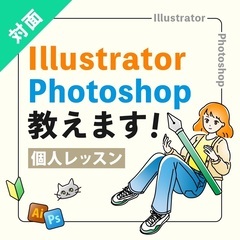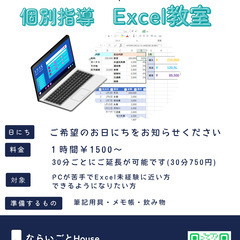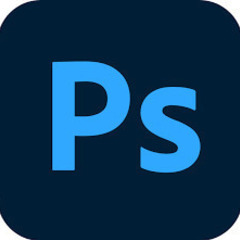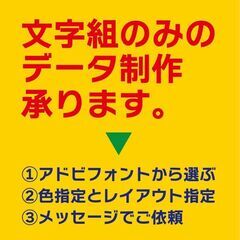- ジモティー
- 教室・スクール
- パソコン
- ホームページ作成
- 神奈川県のホームページ作成
- 茅ヶ崎市のホームページ作成
- jimdoクリエーターのカスタマイズのご案内
jimdoクリエーターのカスタマイズのご案内(投稿ID : jodcq)
jimdoクリエーターで制作したページは、知識が無くても誰にでも直感的に編集更新ができるため、制作会社に管理費を支払う必要もなく、とても安価に運用ができます。 反面、デザイン的には細かいことができないので、イマイチ感が否めません。 そこで、基本テンプレートのまま使用出来るカスタムマイズをすることで見栄えの良いページを制作することができます。 ※AIビルダーをご利用の場合は、カスタマイズできませんので、ご注意ください。 ▼カスタマイズのご案内 ▼見出し装飾 見出しにアクセントをつけたデザインです。 大(H1)・中(H2)・小(H3) それぞれに、別々の設定をすることが可能です。 見出しコンテンツでは通常通りテキスト入力のみです。 ※色は変更可能です。大きさはスタイルで変更可能です。 ※お申し込み時のテンプレートにあわせて設定いたしますが、変更された場合、テンプレートにより設定が反映されない場合もありますので、予めご了承ください。 ▼BOXデザイン jimdoでも、ボタンデザインは3パターンほど登録されていて、簡単に設置できます。 しかし、「ボタン」というだけあって、リンク設定が含まれています。 その為、文字組をする際、ベタ打ちで文字だけだと味気ないページで読んでもらえない・・・。 なんて感じるときに、アクセントとしてBOXデザインを挿入することで、動きのある、読みやすいページ作りが可能となります。 ▼新着情報 スクロールテキストBOXを利用して、一定範囲で新着情報の表示ができます。 ▼Q&Aアコーディオン 質問と答えで、表示が長くなってしまう時に、クリック時に答えが表示されるようにします。 ▼画像マウスオーバーエフェクト マウスオーバーで、画像にエフェクト効果を付けることができます。 これにより、リンクがあることがわかりやすくなる効果があります。 ▼表のレスポンシブ化(スマホ表示の並び方) ジンドゥーは、元々レスポンシブ対応です。 しかし、表組等の場合、文字列の長さによっては、意図しない箇所での改行等で、見づらくなることも多々あります。 その為、スマホの場合は、並び方を変更し処理することで見やすい表を作ることが出来ます。 ▼パスワード見出し非表示 パスワードのページを設定すると「パスワード保護領域」という見出しが出てきます。 この「パスワード保護領域」の文字を非表示にすることが出来ます。 ▼スマホフローティングメニュー スマホで表示時にメニューを最下部に常に表示させることができます。 HOME/TEL/Facebook/Twitter/INSTA/LINE/MAIL/TOP ▼レスポンシブ効果解除 JIMDOは、全てのテンプレートがレスポンシブ仕様となっています。 スマホでも、パソコンと同様に表示させたい場合などにご利用頂けます。 ▼PDFファイル埋込時のレスポンシブ表示 jimdoには、PDFファイルを埋め込み表示させることができますが、埋め込み内容によってはPC表示には問題なくとも、スマホ表示にレイアウトが崩れて隠れてしまう現象が起こります。 それをスマホでも問題なくレスポンシブで表示できるように設定します。 ▼ブログタイトルリスト表示 jimdoには、ブログ機能が標準搭載されています。 ブログ投稿をすると、リストに自動的に反映されます。 ▼ブログをFacebook&Twitterに連携投稿 【PDFテキストでのお渡しになりますので設定はありません】 ブログで投稿した内容をFacebook&Twitterに自動で連携投稿出来ます。 ※外部サービスを利用する為、そちらでの設定方法のご案内です。 ▼グーグルマップのレスポンシブ表示 ▼PDFファイルのレスポンシブ表示 ■詳細はこちらをご確認ください。 jimdoテンプレートカスタマイズ https://css-custom.jimdofree.com/ お気軽にお問合せください。 ご注意▶▶▶ 旧レイアウトご利用のお客様は、新レイアウトに変更が必要になります。 https://jmty.jp/kanagawa/ser-oth/article-fvuaq ■jimdo教室(遠隔OK) https://j-webschool.jimdofree.com/ ■サンプル https://team-seathrough.jimdofree.com/ ▼月額管理のご依頼は https://jmty.jp/kanagawa/ser-oth/article-14ibd9
ホームページ作成(パソコン)の教室・スクールの関連記事
jimdoクリエーターのカスタマイズのご案内 神奈川 教室・スクール情報を見ている人は、こちらの記事も見ています。
junさんのその他の投稿記事:
- ジモティー
- 教室・スクール
- パソコン
- ホームページ作成
- 神奈川県のホームページ作成
- 茅ヶ崎市のホームページ作成
- jimdoクリエーターのカスタマイズのご案内